win8取消登陆密码的方法 win8如何取消登录密码
更新时间:2024-03-07 16:59:06作者:yang
在使用Win8系统时,登陆密码是保护个人隐私和数据安全的重要措施,但有时候我们可能觉得输入密码太麻烦,想要取消登陆密码。取消Win8系统的登陆密码可以让我们更快速地进入系统,但也会增加一定的安全风险。所以在取消登陆密码之前,我们需要权衡利弊,选择适合自己的方式来保护系统和个人信息的安全。接下来我们就来看看Win8取消登陆密码的方法和注意事项。
具体方法如下:
1、首先进入Win8.1传统桌面界面,然后使用Win + Q组合快捷键,打开Win8.1功能搜索,然后在搜索框中输入"netplwiz",之后即可找到用户账号管理设置入口,如下图所示:
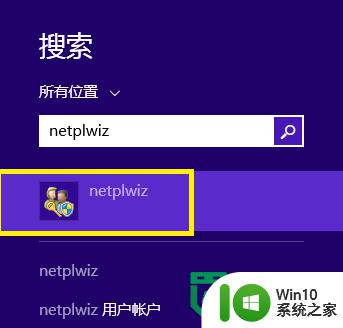
2、进入Win8.1用户账号管理界面后,我们切换到“用户”选项卡,然后将“要使用本计算机,用户必须输入用户名和密码”前面默认勾选上的勾去掉,完成后,点击底部的确定即可,如下图所示:
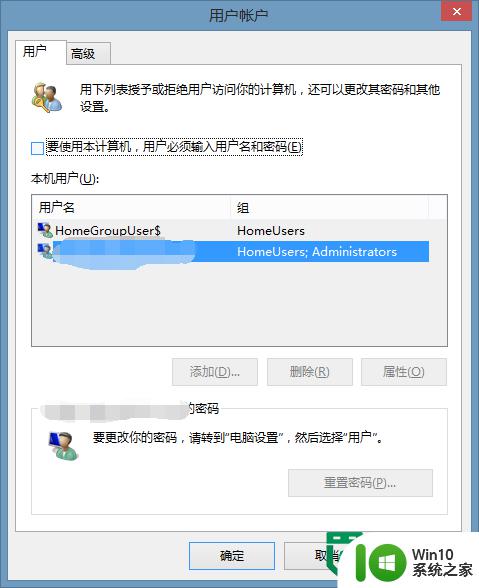
3、上一步点击“确定”之后,会弹出一个设置自动登录对话框,这里只要输入电脑登陆用户名和密码即可,完成后点击底部“确定”即可,如下图所示:
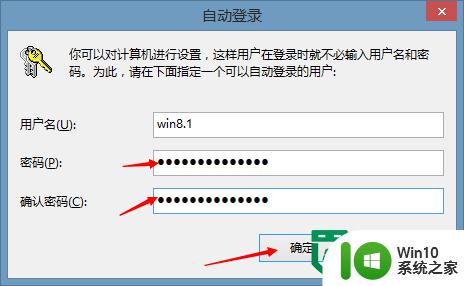
以上就是win8取消登陆密码的方法的全部内容,有遇到这种情况的用户可以按照小编的方法来进行解决,希望能够帮助到大家。
win8取消登陆密码的方法 win8如何取消登录密码相关教程
- win8设置无密码登陆方法 win8怎么取消密码登陆
- win8应用商店取消qq自动登陆的方法 win8应用商店如何取消qq自动登录
- win8电脑取消开机密码的方法 win8系统怎么去掉开机密码
- 如何取消原神登录验证码 原神登录新设备验证取消方法
- win8系统如何关闭密码框的显示密码功能 Win8系统如何关闭登录密码可见性
- XP设置登陆密码的办法 XP系统如何设置登录密码
- XP取消开机密码的方法 Windows XP如何取消开机密码
- windows XP开机登陆画面能取消吗 Windows XP开机登陆画面如何取消
- wps表格设置密码怎么取消 wps表格密码取消方法
- wps如何取消文档密码 wps文档密码如何取消
- wps怎么取消身份密码 wps如何取消身份密码
- 笔记本取消开机密码的步骤 笔记本开机密码怎么取消
- U盘装机提示Error 15:File Not Found怎么解决 U盘装机Error 15怎么解决
- 无线网络手机能连上电脑连不上怎么办 无线网络手机连接电脑失败怎么解决
- 酷我音乐电脑版怎么取消边听歌变缓存 酷我音乐电脑版取消边听歌功能步骤
- 设置电脑ip提示出现了一个意外怎么解决 电脑IP设置出现意外怎么办
电脑教程推荐
- 1 w8系统运行程序提示msg:xxxx.exe–无法找到入口的解决方法 w8系统无法找到入口程序解决方法
- 2 雷电模拟器游戏中心打不开一直加载中怎么解决 雷电模拟器游戏中心无法打开怎么办
- 3 如何使用disk genius调整分区大小c盘 Disk Genius如何调整C盘分区大小
- 4 清除xp系统操作记录保护隐私安全的方法 如何清除Windows XP系统中的操作记录以保护隐私安全
- 5 u盘需要提供管理员权限才能复制到文件夹怎么办 u盘复制文件夹需要管理员权限
- 6 华硕P8H61-M PLUS主板bios设置u盘启动的步骤图解 华硕P8H61-M PLUS主板bios设置u盘启动方法步骤图解
- 7 无法打开这个应用请与你的系统管理员联系怎么办 应用打不开怎么处理
- 8 华擎主板设置bios的方法 华擎主板bios设置教程
- 9 笔记本无法正常启动您的电脑oxc0000001修复方法 笔记本电脑启动错误oxc0000001解决方法
- 10 U盘盘符不显示时打开U盘的技巧 U盘插入电脑后没反应怎么办
win10系统推荐
- 1 萝卜家园ghost win10 32位安装稳定版下载v2023.12
- 2 电脑公司ghost win10 64位专业免激活版v2023.12
- 3 番茄家园ghost win10 32位旗舰破解版v2023.12
- 4 索尼笔记本ghost win10 64位原版正式版v2023.12
- 5 系统之家ghost win10 64位u盘家庭版v2023.12
- 6 电脑公司ghost win10 64位官方破解版v2023.12
- 7 系统之家windows10 64位原版安装版v2023.12
- 8 深度技术ghost win10 64位极速稳定版v2023.12
- 9 雨林木风ghost win10 64位专业旗舰版v2023.12
- 10 电脑公司ghost win10 32位正式装机版v2023.12